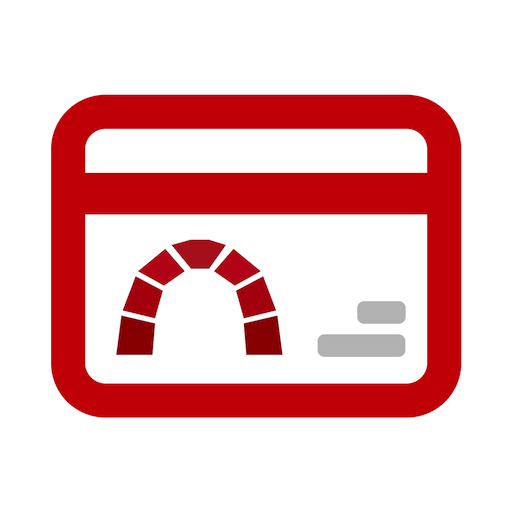21.0
21.0
 5.54MB
5.54MB
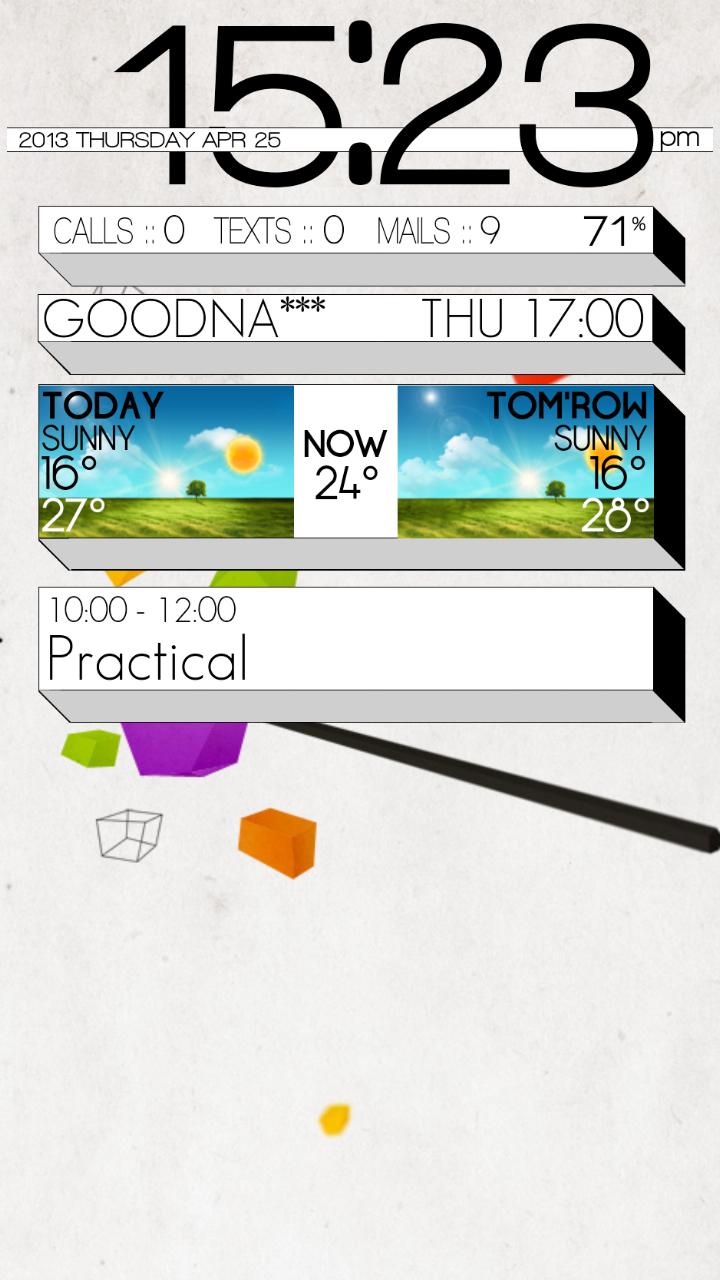
9.2
Desfrute de milhões dos mais recentes aplicativos do Android, jogos, músicas, filmes, TV, livros, revistas e muito mais. A qualquer hora, em qualquer lugar, em seus dispositivos.
Bem -vindo ao Centro Raebiz.
É uma mistura horrível de cores terríveis e formas bobas. Aproveitar!
Consiste em duas peles, uma para o relógio e notificações de chamadas/mensagens, localização e tempo do próximo alarme, além de uma porcentagem de bateria, o outro mostra o clima e suas próximas informações do calendário.
A versão paga aqui http://goo.gl/pkbf6 possui 12 pontos de acesso, permite definir uma hora de 12/24 horas e permite alterar as cores.
Holy S#&* Isso é tão incrível! Diga -nos mais, o que mais isso faz?
Nada.
Leia cuidadosamente todas as notas e instruções, se esta for sua primeira pele UCCW. Depois de instalado, você não encontrará essa pele/widget listada na gaveta do aplicativo, ele só será visível ao adicionar um novo widget às telas domésticas.
Envie -me um email se tiver alguma dúvida, sugestão ou problemas!
Antes de usar
===========
Você precisará instalar a versão mais recente do Ultimate Custom Clock Widget (UCCW) antes de poder usar essa pele. É gratuito e você pode baixá -lo na Play Store aqui: http://goo.gl/q3peh
Obrigado a Vasudev pela UCCW!
Como usar
===========
Adicione o widget à sua tela inicial.
1) Adicione um novo widget da maneira usual (por exemplo, pressione e segure uma parte em branco da tela inicial).
2) Selecione UCCW e o tamanho que você gostaria, isso depende de quantas linhas/colunas você está definido. Eu uso e recomendo o APEX Launcher.
3) Na lista de widgets, selecione a pele que deseja carregar.
4) Redimensione o widget, se necessário, e toque no dedo apontador.
Editar hotspots
=============
1) Carregue UCCW e verifique se os pontos de acesso estão desligados (faça isso clicando em Menu, modo de pontos de acesso, desativado).
2) Toque no widget de casa quadrada, o UCCW deve carregar e mostrar os 3 pontos de acesso.
3) Selecione cada ponto de acesso e verifique se eles carregam o aplicativo ou atalho que você preferir.
4) Certifique -se de ativar os pontos de acesso para utilizá -los!
December 1, 2025
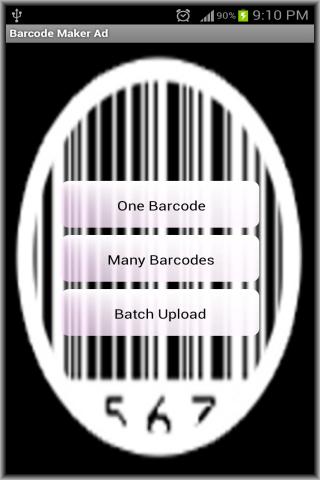
November 30, 2025
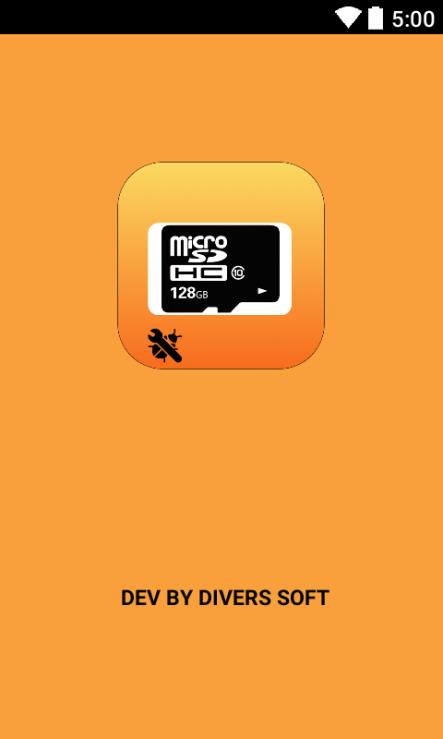
November 30, 2025
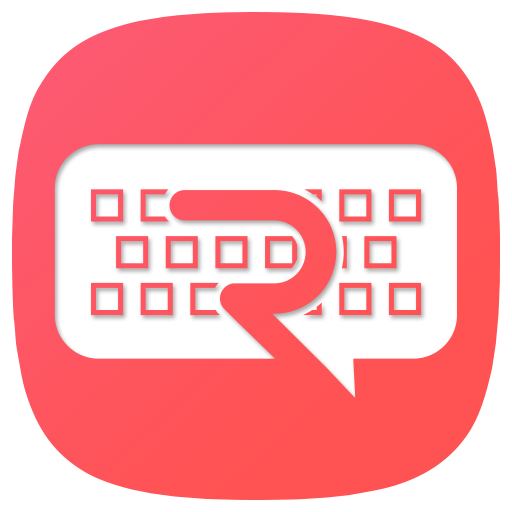
November 29, 2025
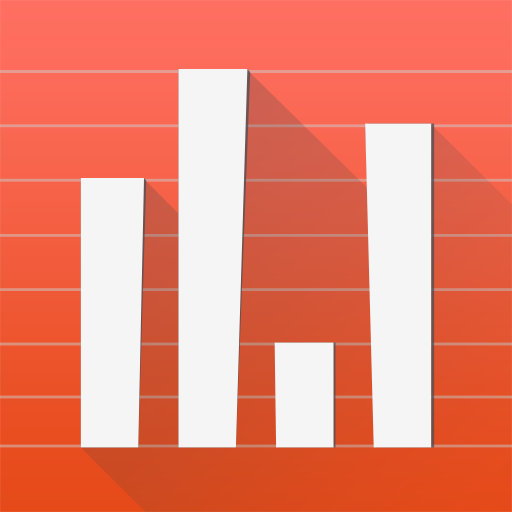
November 28, 2025
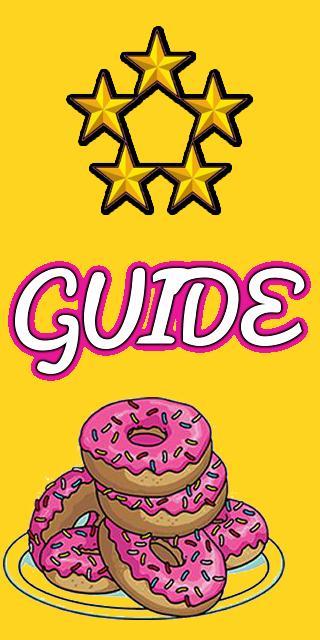
November 27, 2025
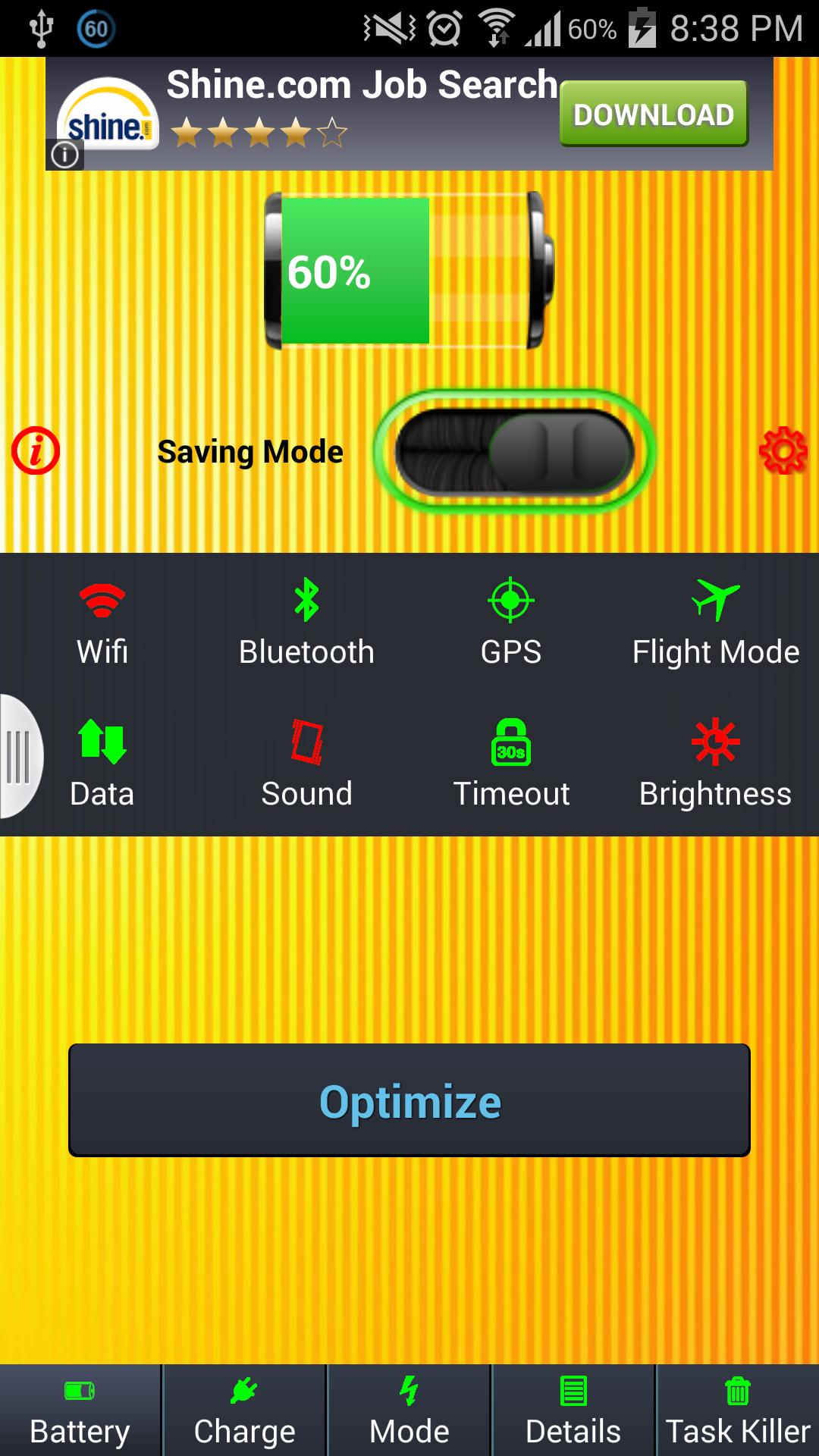
November 26, 2025
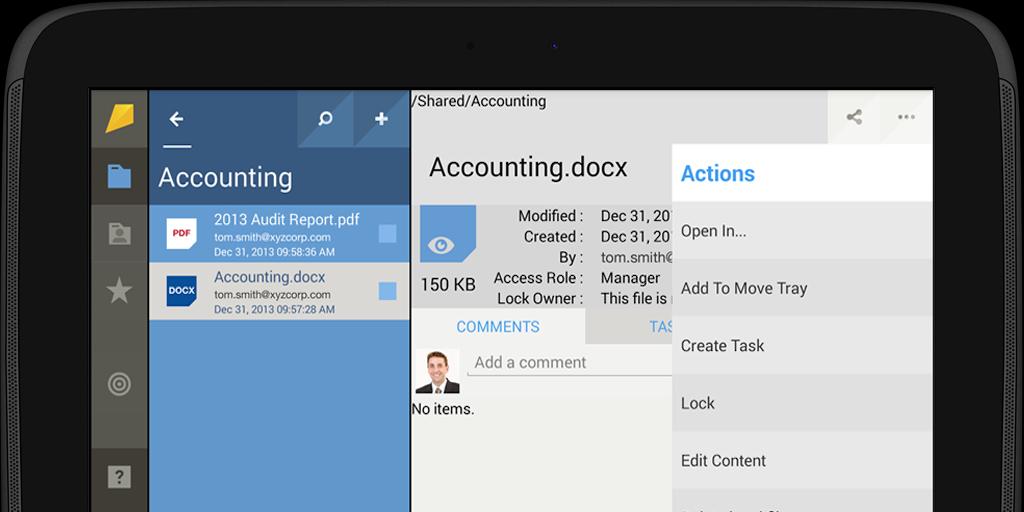
November 26, 2025
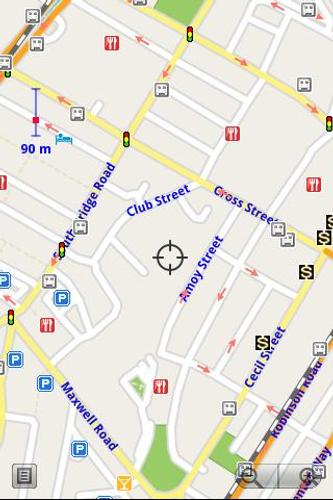
November 26, 2025
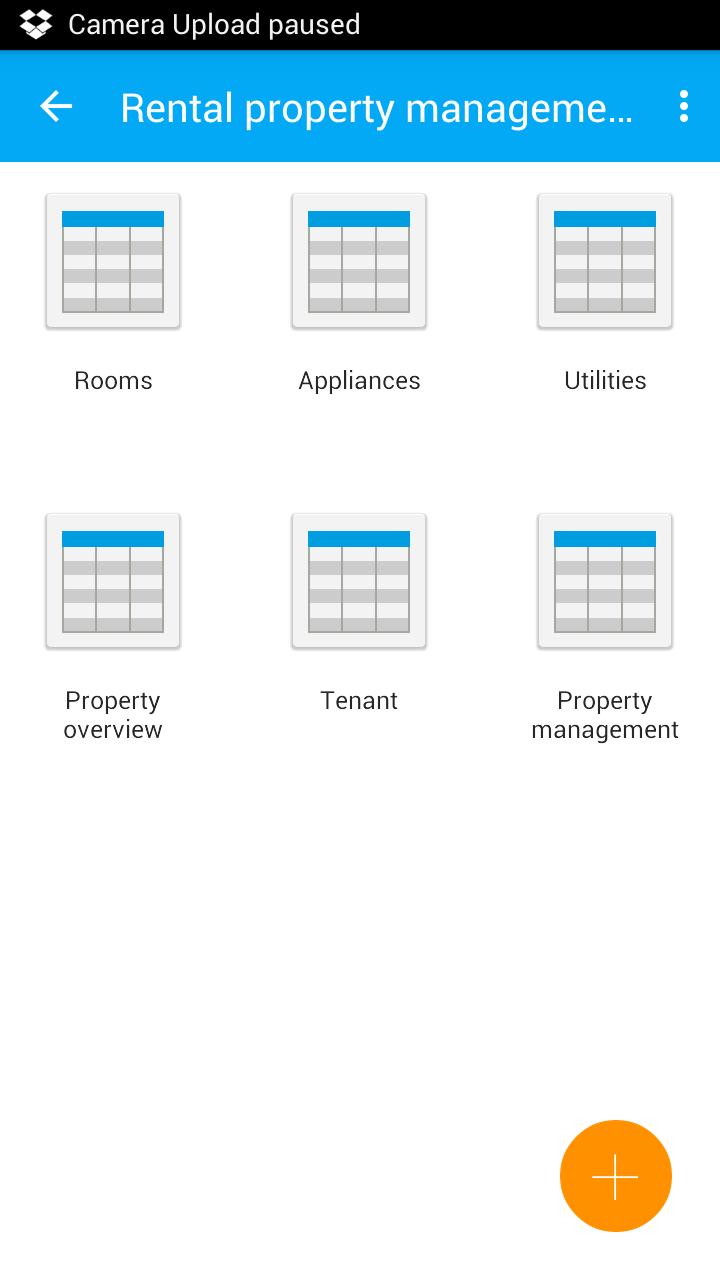
November 26, 2025
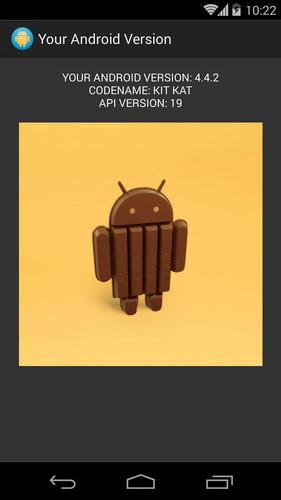
November 25, 2025
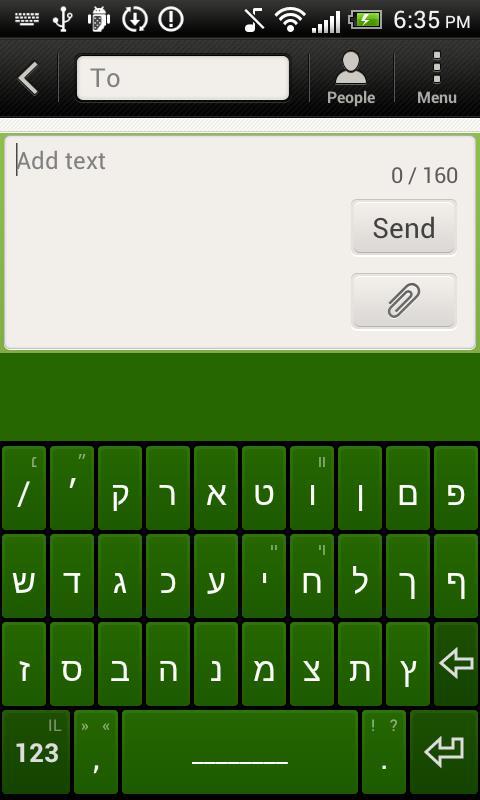
November 25, 2025